第1步:材质:
Photoshop
未经编辑的图片或元素
纹理图像(墙壁,金属,木材等)
基本的Photoshop知识(图层,工具,覆盖物)
第2步:打开您想要向其添加纹理的图片
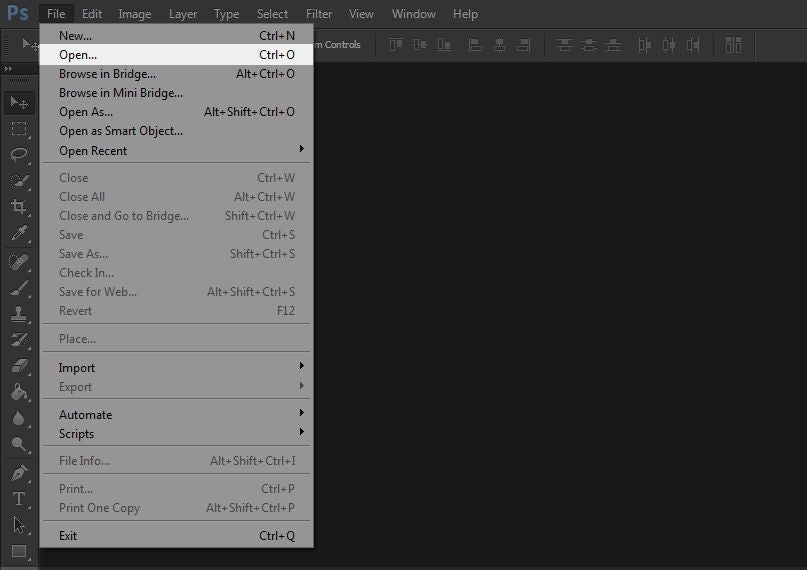
我选择向最近创建的徽标添加纹理效果,但是可以将纹理添加到任何图片,设计等中,以创建更完整,逼真的外观。
步骤3:放置纹理图像
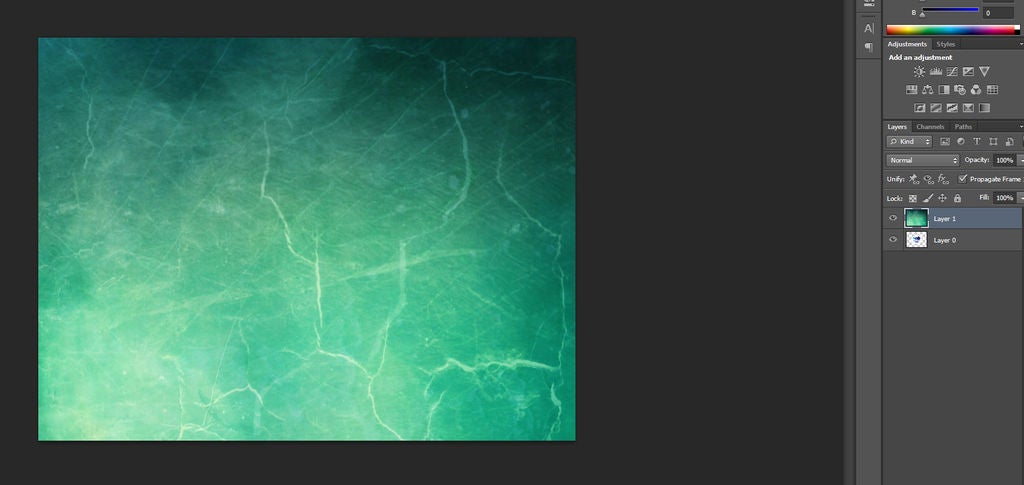
现在,要在Photoshop中打开要应用纹理的图像,您需要将纹理图像添加到原始图片上方的单独图层中。
第4步:调整纹理层的选项
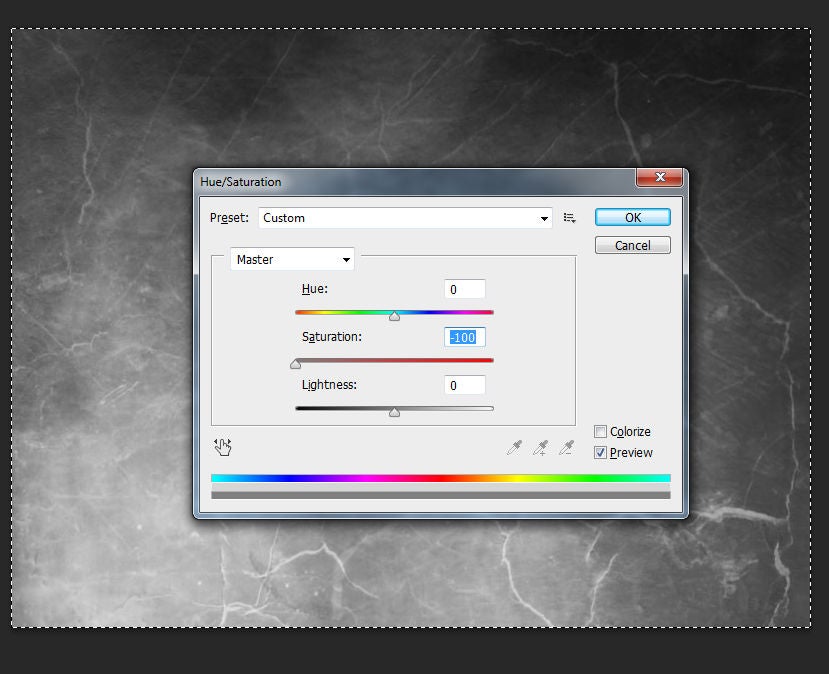
纹理很少出现灰度;但是,我们需要灰度图像,以避免破坏原始图像的颜色并带出纹理打算带出的阴影。
要执行此操作,请选择纹理层,然后按CTRL + A
按CTRL + U并将饱和度滑块一直移动到正确
第5步:调整纹理层选项
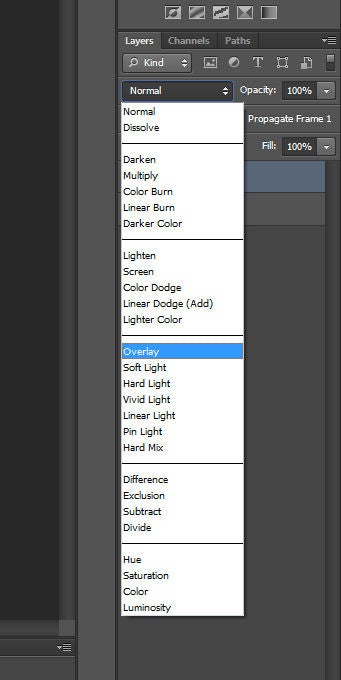
默认情况下,图层将彼此堆叠而不是融合在一起。我们需要纹理中的高光和阴影在原始图像上脱颖而出。
从图层混合样式中,从下拉框中选择叠加。
步骤6:遮罩纹理
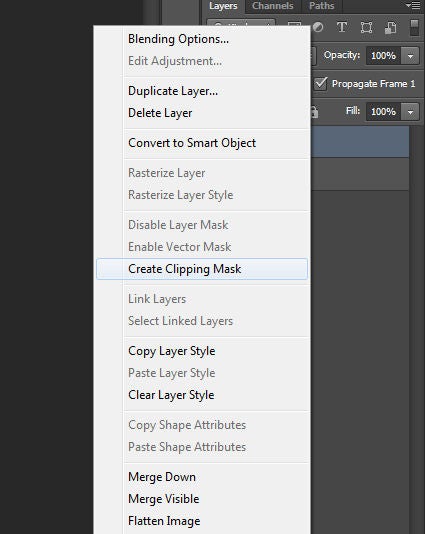
现在,纹理被覆盖了,我们的图像现在已经被纹理化了。但是,图像和背景具有纹理。要解决此问题,我们需要对纹理进行遮罩,以便仅将其应用于要纹理化的图像。
右键单击纹理层,然后单击“创建剪贴蒙版”
步骤7:调整纹理对比度
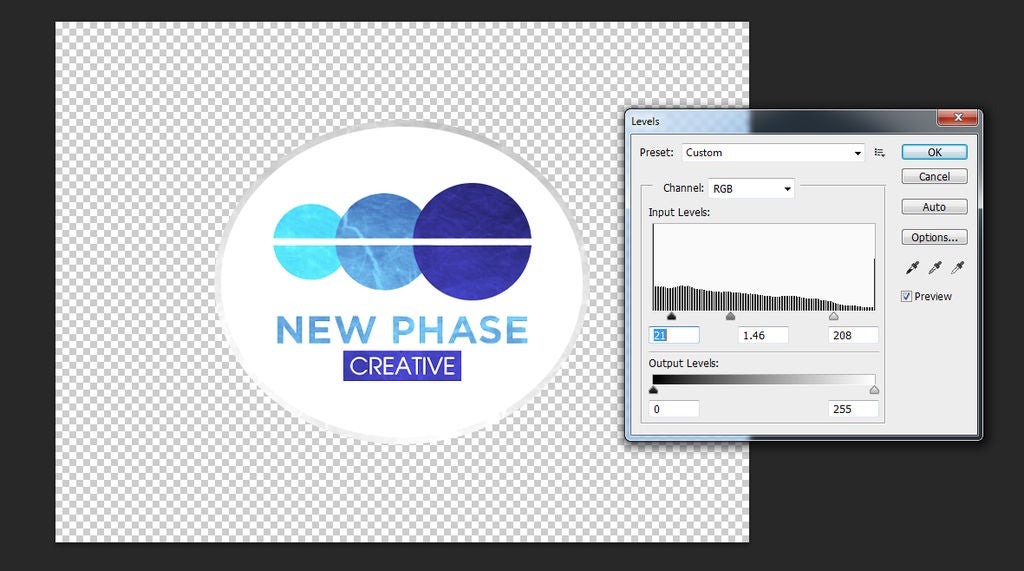
恭喜,您的图像现已纹理化!但是,纹理没有我们想要的突出。因此,要解决此问题,我们需要使白色更白,黑色更黑。
选择纹理层后,按“图像”选项卡,然后单击“调整”》“色阶”。然后,移动输入滑块,直到纹理在图像上更清晰可见。 p》现在,您已经为图像添加了纹理。但是,请随意添加背景,阴影和您认为合适的其他任何触摸。恭喜您将第一个纹理添加到图像!确保在设计中利用纹理来创造深度和真实感。
责任编辑:wv
-
Photoshop软件
+关注
关注
0文章
23浏览量
3307
发布评论请先 登录
相关推荐
opa2604在应用于dac7541时,驱动功率不够,容性负载影响严重怎么解决?
洲明科技U-Natural纹理屏:革新LED为建筑创新材料
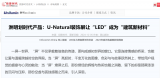




 怎样在Photoshop中将纹理应用于选区
怎样在Photoshop中将纹理应用于选区
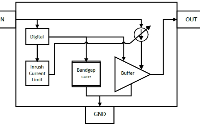












评论